
微软云盘OneDrive安装包 v21.052.0314 最新版
大小:34.3M时间:2021-04-12
类别:文件管理系统:WinAll
文件管理 ● 游戏
搜索分类

大小:34.3M时间:2021-04-12
类别:文件管理系统:WinAll
OneDrive电脑版是由微软推出的云端存储软件,能够更加契合Windows系统,在使用上是非常方便流畅的。软件运行后会显示在托盘中,只需点击即可打开小窗口来快速使用,整个过程是非常快的。同时用户也可以打开详细的窗口来查看文件,同时进行文件的传输和管理。软件支持文件拖拽操作,而且可以在系统文件目录中使用。

1、相册的自动备份功能,即无需人工干预,OneDrive自动将设备中的图片上传到云端保存,这样的话即使设备出现故障,用户仍然可以从云端获取和查看图片。
2、在线Office功能,微软将万千用户使用的办公软件Office与OneDrive结合,用户可以在线创建、编辑和共享文档,而且可以和本地的文档编辑进行任意的切换,本地编辑在线保存或在线编辑本地保存。在线编辑的文件是实时保存的,可以避免本地编辑时宕机造成的文件内容丢失,提高了文件的安全性。
3、分享指定的文件、照片或者整个文件夹,只需提供一个共享内容的访问链接给其他用户,其他用户就可以且只能访问这些共享内容,无法访问非共享内容。

1、保持文件的同步
2、管理与分享你的文档
3、最佳个人云存储服务
4、几乎可以通过任何设备来访问这些文件
将文件添加到 OneDrive 中
可以采用几种不同的方式将现有文件放在 OneDrive 上。 首先,决定你是要在电脑上保留原始文件并将它们的副本置于 OneDrive 上,还是要将它们从电脑上剪切并移动到 OneDrive 上。
使用 OneDrive 应用将文件复制到 OneDrive 中
步骤 1
在“开始”屏幕上,点击或单击 OneDrive 以打开 OneDrive 应用。

步骤 2
点击或单击文件夹以浏览到 OneDrive 上要将文件添加到其中的位置。

步骤 3
从屏幕的上边缘或下边缘向内轻扫或右键单击以打开应用命令,然后点击或单击“添加文件”。

步骤 4
浏览到要上载的文件,点击或单击以选中这些文件,然后点击或单击 “复制到 OneDrive”。

使用 OneDrive 应用将文件移动到 OneDrive 中
移动文件时,将把它们从电脑中删除并将它们添加到 OneDrive 中。
点击或单击 OneDrive 旁边的箭头,然后选择“此电脑”。
浏览到要移动的文件,然后向下轻扫或右键单击它们以选择它们。
点击或单击“剪切”。
点击或单击“此电脑”旁边的箭头,然后选择 OneDrive 以浏览到你的 OneDrive中的文件夹。
从屏幕的上边缘或下边缘向内轻扫或右键单击以打开应用命令,然后点击或单击“粘贴”。
使用文件资源管理器将文件移动到 OneDrive 中
移动文件时,将把它们从电脑中删除并将它们添加到 OneDrive 中。 将右窗格中的文件列表中的文件拖动到左窗格中的 OneDrive 中。

从应用将文件保存到 OneDrive 中
你可以从应用将文件直接保存到 OneDrive 中。 你将可以选择保存到 OneDrive 或其他位置,包括你的电脑。 点击或单击左上角的箭头来将你的位置更改为 OneDrive(如果尚未选择它)。

然后,选择 OneDrive 中要将你的文件保存到其中的文件夹,输入文件的名称,然后点击或单击“保存”。
从桌面应用将文件保存到 OneDrive 中
使用 Microsoft Office Word 或 Paint 之类的桌面应用时,还可以将文件直接保存到 OneDrive 中。 在你使用的应用中单击“保存”,然后点击或单击左窗格中的 OneDrive。

选择 OneDrive 中要将你的文件保存到其中的文件夹,输入文件的名称,然后点击或单击“保存”。
自动保存到 OneDrive 中
在大多数电脑上,OneDrive 是你保存 Microsoft Office 文件(如 Word 文档和 Excel 工作表)、PDF 和其他文档时所显示的推荐位置。 如果你的电脑具有内置的摄像头,则你可以自动将你拍摄的照片副本直接保存到 OneDrive,以便你始终拥有备份。 为确保你的电脑设置为自动保存,请检查你的 OneDrive 设置。
从屏幕右边缘向中间轻扫,点击“设置”,然后点击“更改电脑设置”。
(如果使用的是鼠标,则指向屏幕右下角,然后将鼠标指针向上移动,单击“设置”,然后单击“更改电脑设置”。)
对于文档,点击或单击 OneDrive,然后启用“将文档默认保存到 OneDrive。
对于照片,点击或单击“本机照片”,然后选择“上载高品质照片”,或者,对于较高分辨率的副本,选择“上载最高品质照片”。

小明云存储 64.2M254人在玩 小明云存储是一款完全免费的云端存储软件,支持多个云端服务器,只需选好服务器,然后拖拽文件即可上传,而且软件中还提供了数据备份的功能可以使用。
详情
九雷Word拆分合并器 684K152人在玩 九雷Word拆分合并器这款软件能够为用户提供word文件拆分和合并两大功能,用户可以选择需要的功能来操作。还可以设置好重命名规则来批量操作。
详情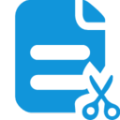
扫描分件辅助工具 13.96M246人在玩 扫描分件辅助工具是一款由网友开发打造的非常好用的扫描文件整理工具,通过该软件用户们可以非常轻松的将各种文件进行扫描和切割。
详情
BigTextFileSplitter 3.27M2千人在玩 TextFileSplitter这款软件的操作界面简洁,操作方法也很简单,可以帮助用户轻松地将合并文件给拆分开来。软件支持多类型文件的拆分。
详情
TXT文件批量修改工具 19.81M1千人在玩 TXT文件批量修改工具能够帮助你快速对指定文件夹中的多个txt文本文件进行修改、批量查找替换,比如将所有TXT文本里的A修改成B。很适合用于TXT文本的小说批量修改,以便阅读。
详情
Excel自动遍历工具 26K1千人在玩 Excel自动遍历工具是一款简单实用的Excel宏命令。这个宏命令可以自动遍历,生成超链接并且直接打开文件,可以说节省了用户逐个打开超链接的时间。需要的用户快来下载吧!
详情
文件夹镜像工具 90K2千人在玩 文件夹镜像工具采用C#开发,拥有创建新文件、复制旧文件、创建文件夹的功能组合,还镜像了目录结构,操作上基本上都是一步直达,简单高效,有需要的可以下载来使用。
详情
Word 851K0人在玩 Word文档提取汇总工具是个能够将多个Word文档(*.doc;*.docx)的指定内容提取后、汇总到一个Excel表格,或Word表格的工具。
详情点击查看更多